更新:2023-12-24 03:10:12原创经验
来自豆丁网https://www.docin.com/的优秀用户南宫萧浪,于2021-12-02在生活百科知识平台总结分享了一篇关于“国考缴费流程图解惠若琪”的经验,非常感谢南宫萧浪的辛苦付出,他总结的解决技巧方法及常用办法如下:
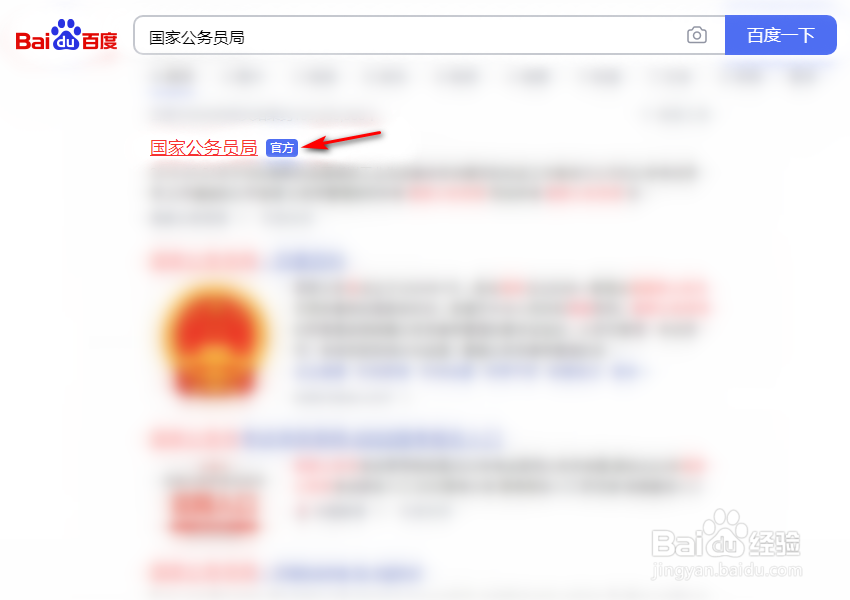 [图]2/10
[图]2/10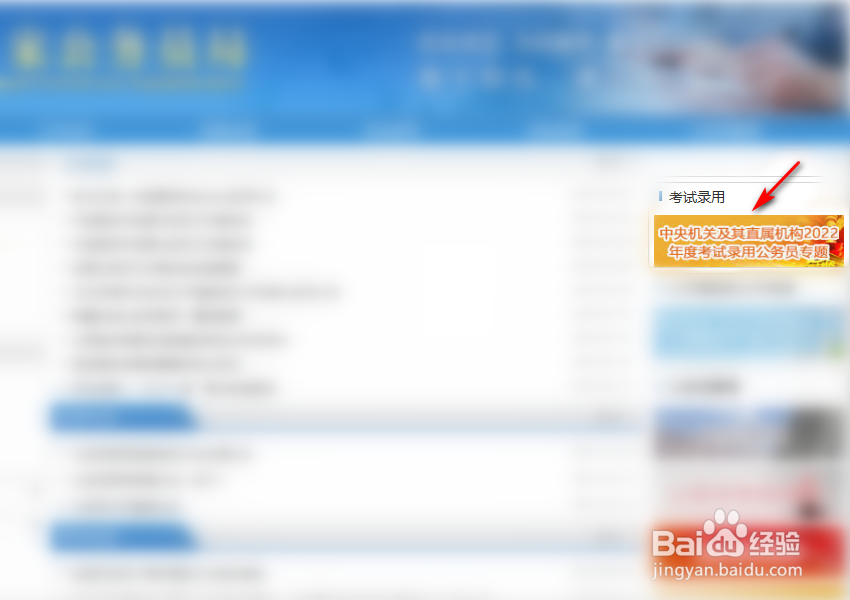 [图]3/10
[图]3/10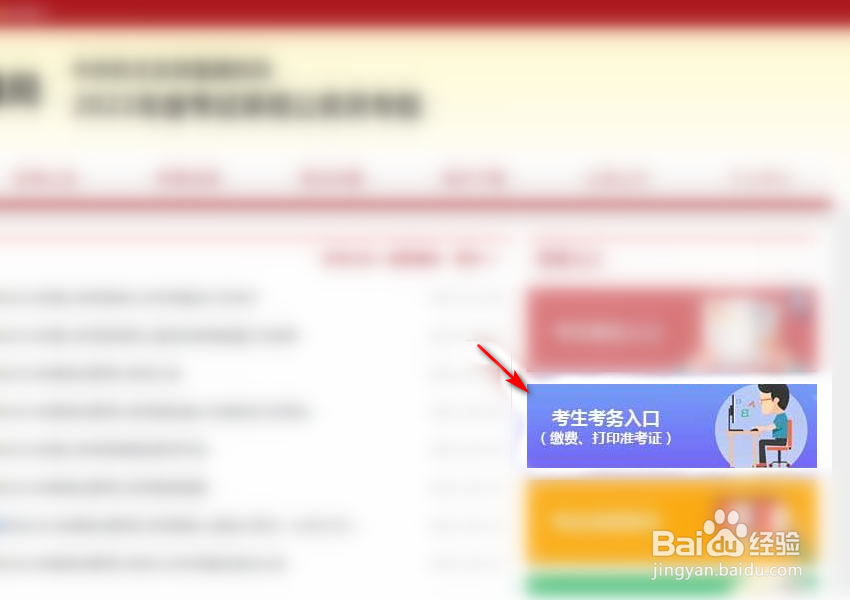 [图]4/10
[图]4/10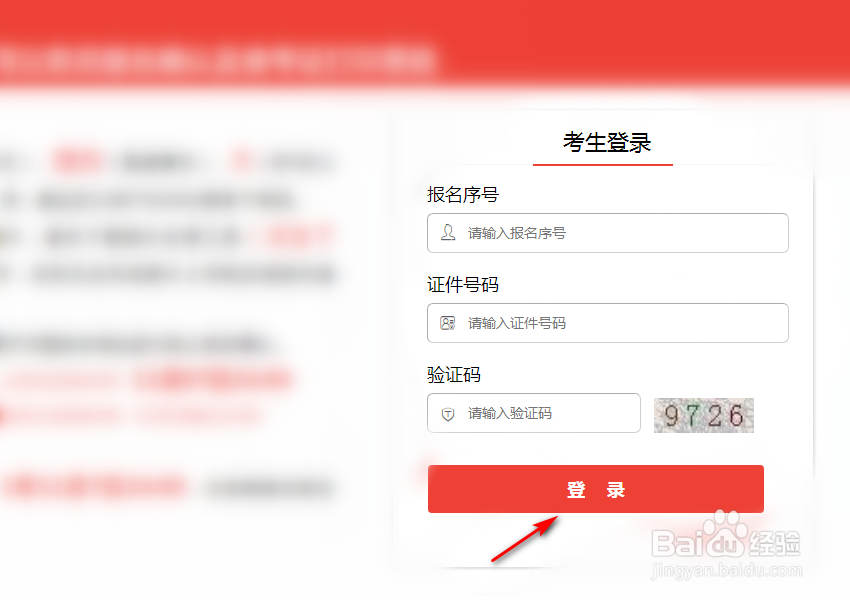 [图]5/10
[图]5/10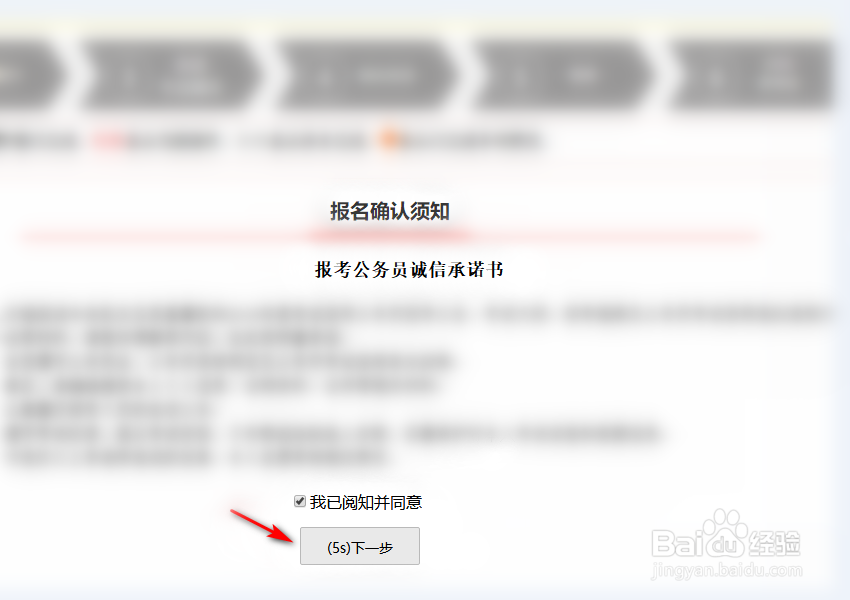 [图]6/10
[图]6/10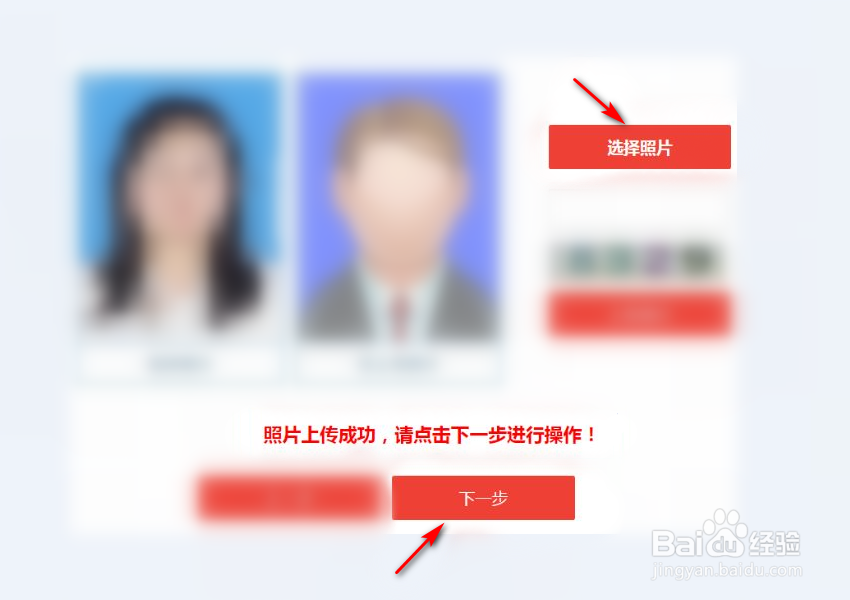 [图]7/10
[图]7/10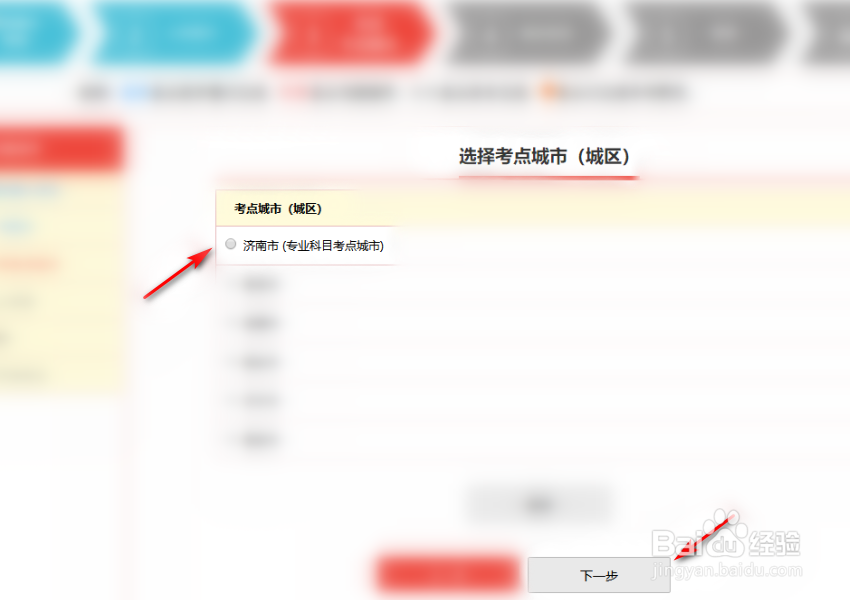 [图]8/10
[图]8/10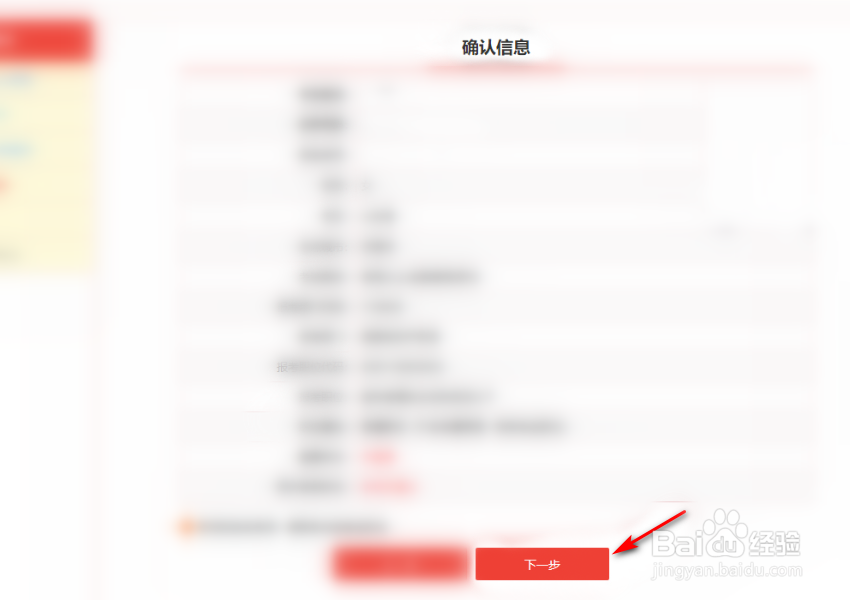 [图]9/10
[图]9/10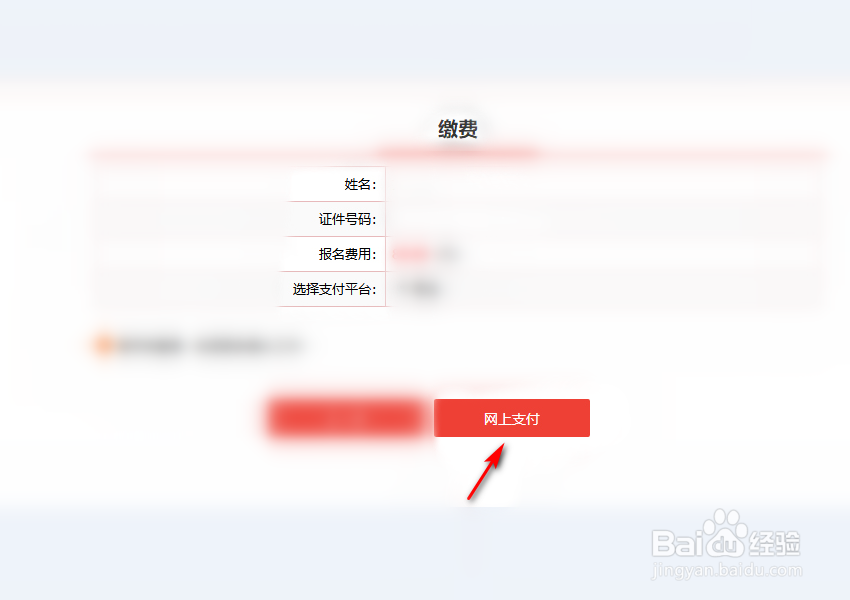 [图]10/10
[图]10/10 [图]
[图]
有关国考缴费流程图解,国考如何缴费?关于国考缴费的流程步骤,可以参考如下。
- 品牌型号:戴尔笔记本灵越14(Ins 14-5488-D1725S)
- 系统版本:Windows 7 旗舰版Service Pack 164位操作系统
- 软件版本:360浏览器10.1
方法/步骤
1/10分步阅读打开电脑浏览器,百度搜索【国家公务员局】。
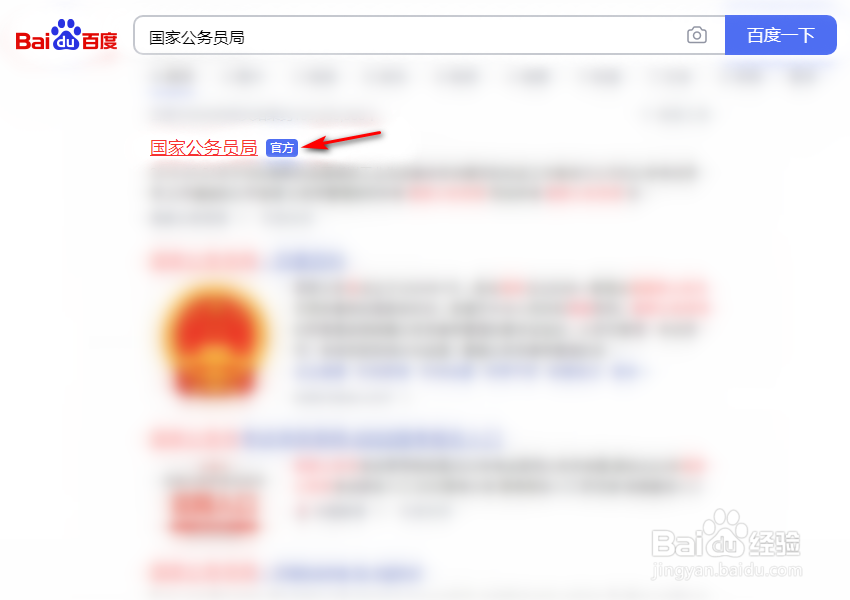 [图]2/10
[图]2/10点击右侧【考试录用公务员专题】栏目,如图。
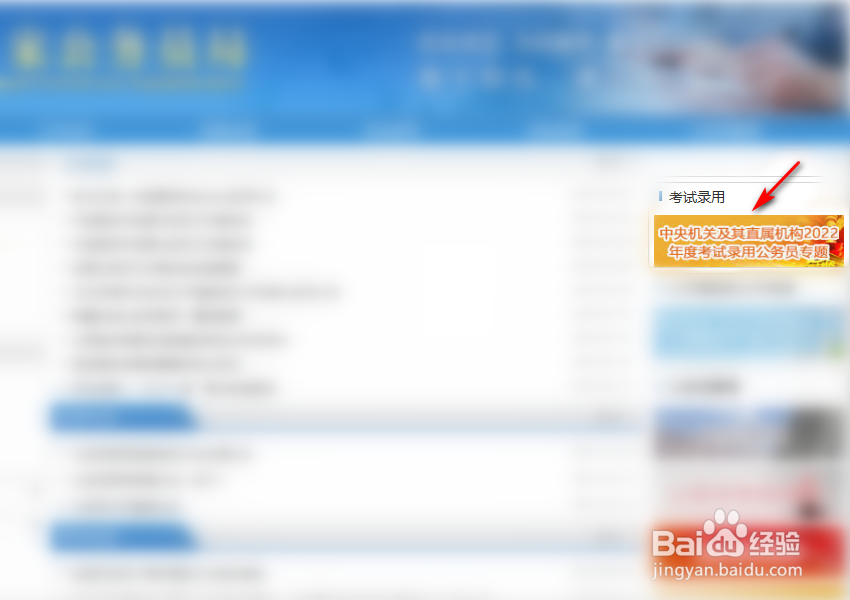 [图]3/10
[图]3/10接着,选择【考生考务入口】。
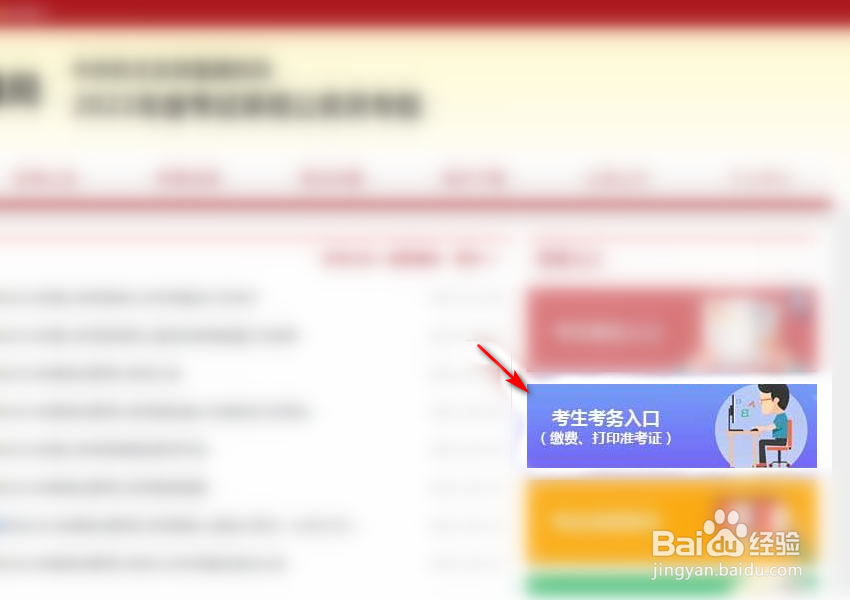 [图]4/10
[图]4/10输入【报名序号】【证件号码】及【验证码】,点击【登录】。
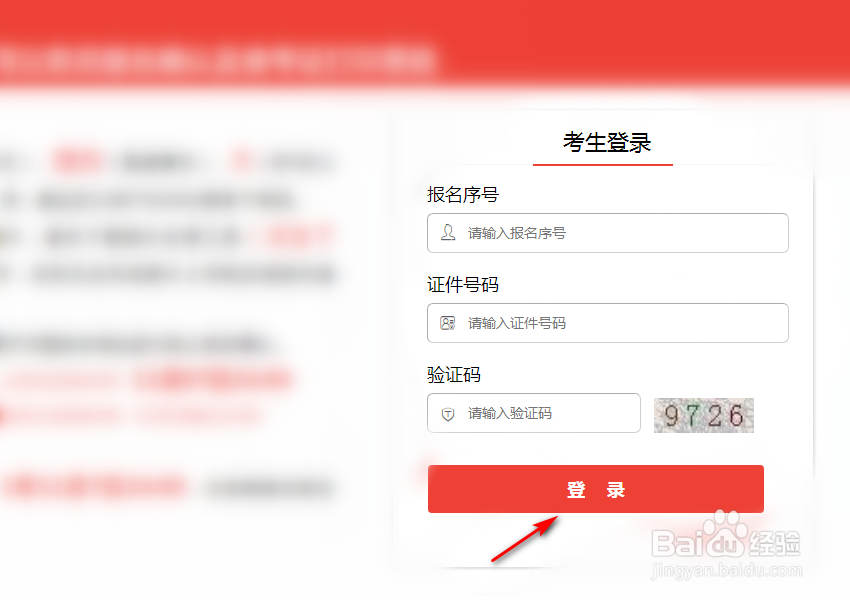 [图]5/10
[图]5/10这里,查看报名须知及诚信承诺书,勾选【我已阅知并同意】,点击【下一步】
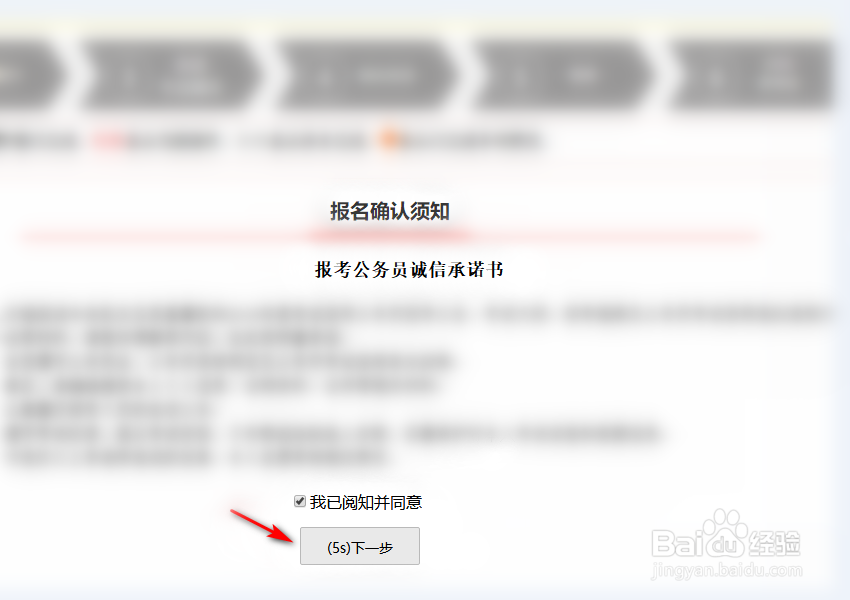 [图]6/10
[图]6/10然后,点击【选择照片】并完成上传,选择【下一步】。
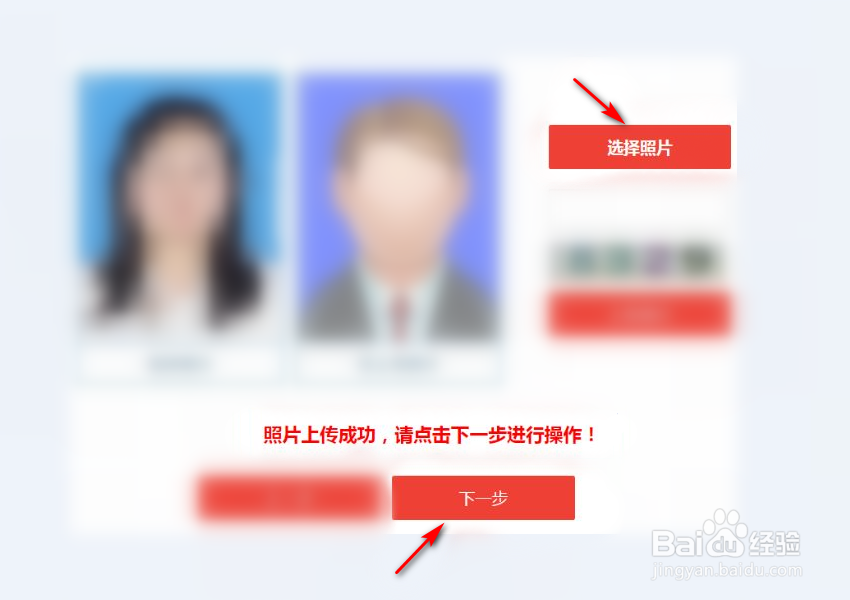 [图]7/10
[图]7/10选择考点城市,点击【下一步】。
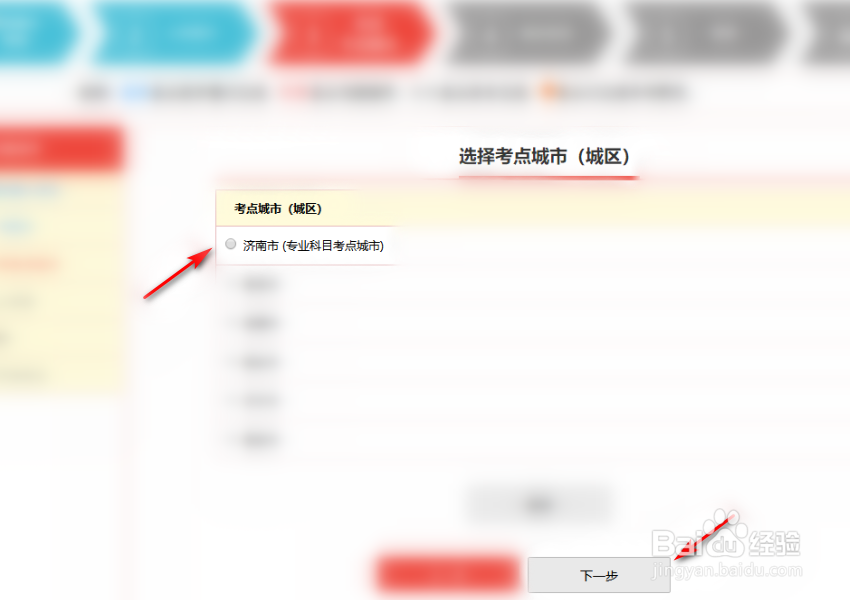 [图]8/10
[图]8/10核对并确认报考信息,再次,点击【下一步】。
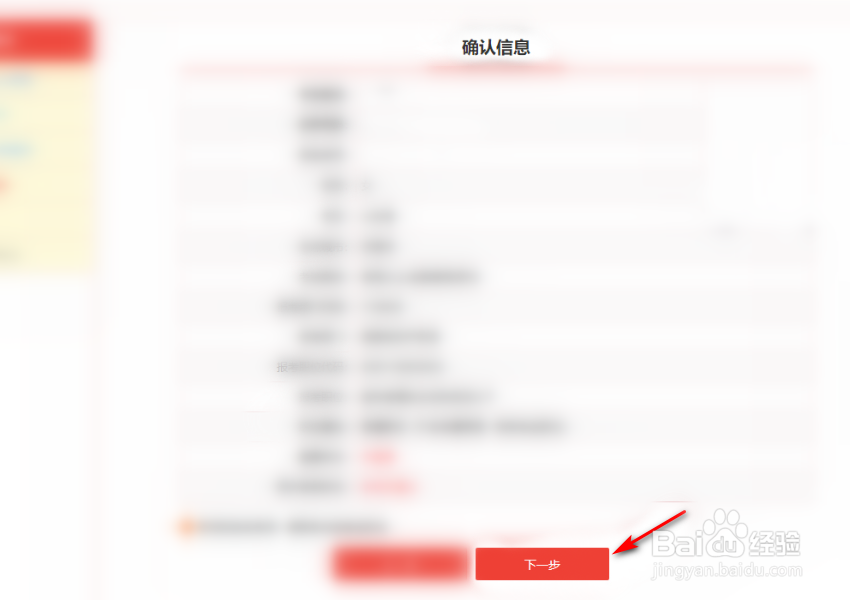 [图]9/10
[图]9/10在缴费页面中,选择【网上支付】并按提示进行付款。
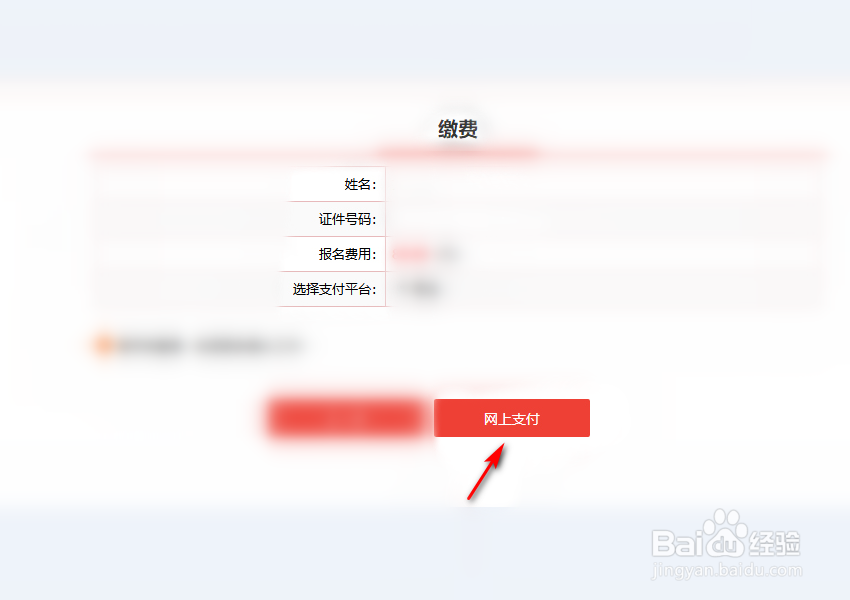 [图]10/10
[图]10/10最后,页面显示【支付成功】即为完成国考缴费,如图所示。
 [图]
[图]总结:
1.打开电脑浏览器,百度搜索【国家公务员局】,进入后,选择【考试录用公务员专题】。
2.点击【考生考务入口】,登录后,按照页面提示,完成照片上传,并选择考点城市。
3.最后,选择网上支付并付款即可。
母婴/教育经验推荐
- Q抖音火山版APP怎么完成购物赚钱任务?
- Q想知道怀孕半个月的症状
- Q是什么新生儿打嗝怎么办?
- Q怎么写怎样练好钢笔字?
- Q寻找怎样选择优质的外教培训
- Q为什么说图解胎儿成长过程
- Q知道读书笔记怎么写
- Q问大家中位数怎么求
- Q如果钢琴五线谱入门
- Q在哪里用乐高拼一个简单房子步骤
- Q原创怎么写策划书
- Q问一下怎么查看计算机等级考试报名是否成功
- Q精选干货,一起学习多种方法计算y=9x.2+1.9...
- Q有没有excel怎么使用分类汇总
- Q精选7个关键的养育技巧,让孩子更加优秀
- Q谁知道论文开题报告的书写内容以及格式
- Q头条4:58用英文怎么表示?
- Q推荐怎么提高学习效率
- Q热点毕业论文任务书怎么写(模板)
- Q[视频]免费圣诞老人翻糖蛋糕怎么做
- Q[视频]要怎么word编号格式怎么设置
- Q[视频]都说苹果手机怎么连接小米手环使用
- Q天子令游戏怎么玩
已有 64239 位经验达人注册
已帮助 206110 人解决了问题


